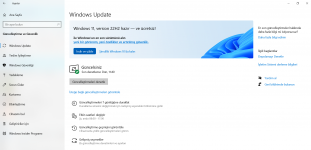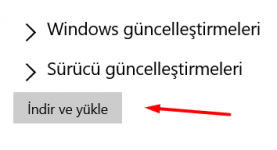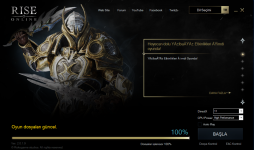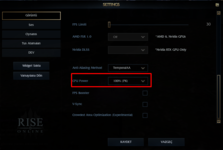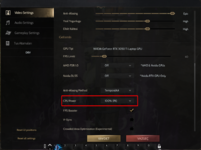Ries
Yönetici
Game Master
- Katılım
- 31 Mar 2021
- Mesajlar
- 190
- Puanları
- 43

Merhaba,
Biletler ve discord üzerinden tarafımıza FPS ve Crash ile ilgili problem yaşadığını söyleyen bir çok oyuncumuz oldu.
Bağlanarak hizmet verdiğimizde problemin genelinin oyuncunun sisteminde bulunan bazı eksiklikler nedeniyle yaşadığını fark ettik.
Hadi birlikte bu eksikleri tamamlayarak oyunda yaşanabilecek hataları en aza indirelim.
İlk olarak visual güncelleştirmelerini alalım. Buraya tıklayın.

Sayfadaki kare içerisinde bulunan iki güncellemeyide indirip kurunuz. Bu işlem bu kadardı, şimdi başlat tuşuna bastıktan sonra çalıştır yazın ve enter tuşuna tıklayın. Buna bir alternatif olarak Windows + R tuşu ile bu işlemi daha pratik halde gerçekleştirebilirsiniz.

Açılan işlem penceresinde aç kısmına Control Update yazdıktan sonra tamama tıklayın.

Açılan ekranda ilk olarak Güncelleştirmeleri denetle seçeneğine tıklayın. İşlem tamamlandıktan sonra isteğe bağlı güncelleştirmeleri görüntüle kısmı mevcutsa tıklayın.

İsteğe bağlı güncellemeler kısmın girdiğinizde açılan bütün güncelleştirmelerin üzerine tik attıktan sonra ''İndir ve yükle'' seçeneğine tıklayın.
Buradaki gereksiz bulabileceğiniz güncelleştirmeleri eleyebilirsiniz fakat biz hepsini yüklemenizi öneririz.
Güncelleştirmeler indirmeyi tamamladıktan sonra bilgisayarınızı yeniden başlatmanız gerekecek. Bilgisayarınızı yeniden başlattıktan sonra bu adımları başka güncelleştirme kalmayana dek tekrarlayın.
Şimdi yapmamız gereken oyunun bulunduğu dosya konumuna gitmek olacak, oyunun kurulu olduğu dizin sizin seçiminize göre değişebilmekle beraber varsayılan olarak bu uzantıda yer alacaktır ''C:\Program Files\RiseOnline'' . Bu uzantıya vardığınızda kırmızı ile daire içerisine alınmış uygulamanın özelliklerine girerek aşağıdaki anlatımdaki işlemleri gerçekleştirin.

Bu işlemleri C:\Program Files\RiseOnline\Game ve C:\Program Files\RiseOnline\Game\RiseOnline\Binaries\Win64 uzantısının içerisinde bulunan klasörlerdeki RiseOnline uygulamalarında tekrarlayınız.
Şimdi sırada güvenlik duvarında oyuna izin vermek var. Başlat kısmına güvenlik yazdıktan sonra aşağıdaki işlemleri takip ederek gerçekleştirebilirsiniz.

Bu işlemleri C:\Program Files\RiseOnline\Game ve C:\Program Files\RiseOnline\Game\RiseOnline\Binaries\Win64 uzantısının içerisinde bulunan klasörlerdeki RiseOnline uygulamalarında tekrarlayınız.
Windows arama bölümüne "Oyun Modu Ayarları" yazıp, çıkan eşleşmeye tıklayın. Bilgisayarınızda oyun modunu aktif edin.

Windows arama bölümüne "Güç Planı Seçin" yazıp, çıkan eşleşmeye tıklayın. Sol menüde yer alan "güç planı oluştur" seçeneğine tıklayın. Çıkan 3 seçenekten, "Yüksek Performans" modunu seçin. Planınızın adını yazın ve oluşturun.

Aşağıda yer alan ayarı sadece Nvidia ekran kartı kullanan oyuncularımız yapabilmektedir.
Ekran kartı performansını artırmak için, aşağıda yer alan ayarlar ayarları kalın yazılıyla yazdığı gibi düzenleyip uygulamalısınız.

Ekle kısmından oyunun yüklü olduğu uzantıda bulunan RiseOnlineLauncher seçiniz.
Bu işlemleri C:\Program Files\RiseOnline\Game ve C:\Program Files\RiseOnline\Game\RiseOnline\Binaries\Win64 uzantısının içerisinde bulunan klasörlerdeki RiseOnline uygulamalarında tekrarlayınız.
Bütün bu işlemleri gerçekleştirdikten sonra oyun başlatıcısı ayarlarına dönelim.

Şimdi yapmamız gereken eski bir ekran kartına sahipsek DirectX 11, güncel bir ekran kartına sahipsek DirectX12'yi seçelim.

Oyun ayarlarına girin Görüntü kısmının en altında bulunan CPU Power seçeneğini ''100% (PK)'' olarak düzenleyin ve kaydedin.
8 GB sisteme sahip olup Dorion veya kalabalık haritalara geçen oyuncular aşağıdaki konudaki adımları ekstra olarak uygulamalıdır.
https://forum.riseonlineworld.com/konular/you-dont-have-enough-free-memory-to-run-rise-online-world-hatasi-cozumu.19232/
Bu kısım özellikle laptop kullanıcıları için önemlidir.
Unreal Engine'de oyununuzu yüksek performanslı ayrık GPU üzerinde çalıştırmak için aşağıdaki adımları izleyebilirsiniz:
NVIDIA ekran kartı için:
1. Sağ alt köşedeki görev çubuğundaki sistem tepsisine tıklayın ve NVIDIA denetim panelini açın.
2. NVIDIA Denetim Paneli'nde, sol taraftaki menüden "3D Ayarlarını Yönet" seçeneğini tıklayın.
3. Sağ taraftaki "Program Ayarları" sekmesine geçin.
4. "1. Program seç" listesinden Unreal Engine uygulamanızı veya oyununuzu seçin. Eğer listede yoksa, "Ekle" düğmesine tıklayarak uygulamanızı veya oyununuzu bulun ve ekleyin.
5. "2. Tercih edilen grafik işlemci seç" altında, "Yüksek performanslı NVIDIA işlemci" seçeneğini belirleyin.
6. "Uygula" düğmesine tıklayarak ayarları kaydedin.
AMD ekran kartı için:
1. Sağ alt köşedeki görev çubuğundaki sistem tepsisine tıklayın ve AMD Radeon Ayarları'nı açın.
2. Radeon Ayarları'nda, "Sistem" sekmesine tıklayın ve ardından "Anahtarlanabilir Grafik" seçeneğini seçin.
3. "Yeni Uygulama Ekle" düğmesine tıklayarak Unreal Engine uygulamanızı veya oyununuzu bulun ve ekleyin.
4. Eklediğiniz uygulamanın yanındaki "Grafik Ayarları" açılır menüsünden "Yüksek Performans" seçeneğini belirleyin.
5. Değişiklikleri kaydetmek için "Uygula" düğmesine tıklayın.
Bu adımların ardından, Unreal Engine uygulamanız veya oyununuz yüksek performanslı ayrık GPU üzerinde çalışmalıdır. Bu, GPU performansını artırabilir ve "D3D device being lost" gibi hataların yaşanmasını önleyebilir.
Ve böylece hazırız, bu işlemlere rağmen problem yaşamaya devam ediyorsanız diğer hata ve çözümler kısmında bulunan konuları inceleyebilirsiniz veya discord üzerinden bizlerden destek almak için iletişime geçebilirsiniz.
Discord Linkimiz:

 discord.com
discord.com
Biletler ve discord üzerinden tarafımıza FPS ve Crash ile ilgili problem yaşadığını söyleyen bir çok oyuncumuz oldu.
Bağlanarak hizmet verdiğimizde problemin genelinin oyuncunun sisteminde bulunan bazı eksiklikler nedeniyle yaşadığını fark ettik.
Hadi birlikte bu eksikleri tamamlayarak oyunda yaşanabilecek hataları en aza indirelim.
İlk olarak visual güncelleştirmelerini alalım. Buraya tıklayın.
Sayfadaki kare içerisinde bulunan iki güncellemeyide indirip kurunuz. Bu işlem bu kadardı, şimdi başlat tuşuna bastıktan sonra çalıştır yazın ve enter tuşuna tıklayın. Buna bir alternatif olarak Windows + R tuşu ile bu işlemi daha pratik halde gerçekleştirebilirsiniz.
Açılan işlem penceresinde aç kısmına Control Update yazdıktan sonra tamama tıklayın.
Açılan ekranda ilk olarak Güncelleştirmeleri denetle seçeneğine tıklayın. İşlem tamamlandıktan sonra isteğe bağlı güncelleştirmeleri görüntüle kısmı mevcutsa tıklayın.
İsteğe bağlı güncellemeler kısmın girdiğinizde açılan bütün güncelleştirmelerin üzerine tik attıktan sonra ''İndir ve yükle'' seçeneğine tıklayın.
Buradaki gereksiz bulabileceğiniz güncelleştirmeleri eleyebilirsiniz fakat biz hepsini yüklemenizi öneririz.
Güncelleştirmeler indirmeyi tamamladıktan sonra bilgisayarınızı yeniden başlatmanız gerekecek. Bilgisayarınızı yeniden başlattıktan sonra bu adımları başka güncelleştirme kalmayana dek tekrarlayın.
Şimdi yapmamız gereken oyunun bulunduğu dosya konumuna gitmek olacak, oyunun kurulu olduğu dizin sizin seçiminize göre değişebilmekle beraber varsayılan olarak bu uzantıda yer alacaktır ''C:\Program Files\RiseOnline'' . Bu uzantıya vardığınızda kırmızı ile daire içerisine alınmış uygulamanın özelliklerine girerek aşağıdaki anlatımdaki işlemleri gerçekleştirin.
Bu işlemleri C:\Program Files\RiseOnline\Game ve C:\Program Files\RiseOnline\Game\RiseOnline\Binaries\Win64 uzantısının içerisinde bulunan klasörlerdeki RiseOnline uygulamalarında tekrarlayınız.
Şimdi sırada güvenlik duvarında oyuna izin vermek var. Başlat kısmına güvenlik yazdıktan sonra aşağıdaki işlemleri takip ederek gerçekleştirebilirsiniz.
Bu işlemleri C:\Program Files\RiseOnline\Game ve C:\Program Files\RiseOnline\Game\RiseOnline\Binaries\Win64 uzantısının içerisinde bulunan klasörlerdeki RiseOnline uygulamalarında tekrarlayınız.
Windows arama bölümüne "Oyun Modu Ayarları" yazıp, çıkan eşleşmeye tıklayın. Bilgisayarınızda oyun modunu aktif edin.
Windows arama bölümüne "Güç Planı Seçin" yazıp, çıkan eşleşmeye tıklayın. Sol menüde yer alan "güç planı oluştur" seçeneğine tıklayın. Çıkan 3 seçenekten, "Yüksek Performans" modunu seçin. Planınızın adını yazın ve oluşturun.
Aşağıda yer alan ayarı sadece Nvidia ekran kartı kullanan oyuncularımız yapabilmektedir.
Ekran kartı performansını artırmak için, aşağıda yer alan ayarlar ayarları kalın yazılıyla yazdığı gibi düzenleyip uygulamalısınız.
Ekle kısmından oyunun yüklü olduğu uzantıda bulunan RiseOnlineLauncher seçiniz.
Bu işlemleri C:\Program Files\RiseOnline\Game ve C:\Program Files\RiseOnline\Game\RiseOnline\Binaries\Win64 uzantısının içerisinde bulunan klasörlerdeki RiseOnline uygulamalarında tekrarlayınız.
Bütün bu işlemleri gerçekleştirdikten sonra oyun başlatıcısı ayarlarına dönelim.
Şimdi yapmamız gereken eski bir ekran kartına sahipsek DirectX 11, güncel bir ekran kartına sahipsek DirectX12'yi seçelim.
Oyun ayarlarına girin Görüntü kısmının en altında bulunan CPU Power seçeneğini ''100% (PK)'' olarak düzenleyin ve kaydedin.
8 GB sisteme sahip olup Dorion veya kalabalık haritalara geçen oyuncular aşağıdaki konudaki adımları ekstra olarak uygulamalıdır.
https://forum.riseonlineworld.com/konular/you-dont-have-enough-free-memory-to-run-rise-online-world-hatasi-cozumu.19232/
Bu kısım özellikle laptop kullanıcıları için önemlidir.
Unreal Engine'de oyununuzu yüksek performanslı ayrık GPU üzerinde çalıştırmak için aşağıdaki adımları izleyebilirsiniz:
NVIDIA ekran kartı için:
1. Sağ alt köşedeki görev çubuğundaki sistem tepsisine tıklayın ve NVIDIA denetim panelini açın.
2. NVIDIA Denetim Paneli'nde, sol taraftaki menüden "3D Ayarlarını Yönet" seçeneğini tıklayın.
3. Sağ taraftaki "Program Ayarları" sekmesine geçin.
4. "1. Program seç" listesinden Unreal Engine uygulamanızı veya oyununuzu seçin. Eğer listede yoksa, "Ekle" düğmesine tıklayarak uygulamanızı veya oyununuzu bulun ve ekleyin.
5. "2. Tercih edilen grafik işlemci seç" altında, "Yüksek performanslı NVIDIA işlemci" seçeneğini belirleyin.
6. "Uygula" düğmesine tıklayarak ayarları kaydedin.
AMD ekran kartı için:
1. Sağ alt köşedeki görev çubuğundaki sistem tepsisine tıklayın ve AMD Radeon Ayarları'nı açın.
2. Radeon Ayarları'nda, "Sistem" sekmesine tıklayın ve ardından "Anahtarlanabilir Grafik" seçeneğini seçin.
3. "Yeni Uygulama Ekle" düğmesine tıklayarak Unreal Engine uygulamanızı veya oyununuzu bulun ve ekleyin.
4. Eklediğiniz uygulamanın yanındaki "Grafik Ayarları" açılır menüsünden "Yüksek Performans" seçeneğini belirleyin.
5. Değişiklikleri kaydetmek için "Uygula" düğmesine tıklayın.
Bu adımların ardından, Unreal Engine uygulamanız veya oyununuz yüksek performanslı ayrık GPU üzerinde çalışmalıdır. Bu, GPU performansını artırabilir ve "D3D device being lost" gibi hataların yaşanmasını önleyebilir.
Ve böylece hazırız, bu işlemlere rağmen problem yaşamaya devam ediyorsanız diğer hata ve çözümler kısmında bulunan konuları inceleyebilirsiniz veya discord üzerinden bizlerden destek almak için iletişime geçebilirsiniz.
Discord Linkimiz:

Rise Online World Discord Sunucusu'na katıl!
Rise Online World Resmi Discord Sunucusu - Rise Online World Official Discord Server | 53875 üye
Ekli dosyalar
Son düzenleme: